&在Windows操作系统中,使用命令提示符(CMD)来切换路径是一种非常基础的操作。如果您想要在Windows上更加高效地工作,那么了解如何使用CMD切换路径是非常重要的。在本文中,我们将为您介绍一些常用的方法,以帮助您在Windows上使用CMD轻松切换路径。请继续阅读,了解如何使用CMD切换路径。
一、cd命令切换
1、首先,在cmd界面输入命令:盘符:切换到盘符路径,比如切换到D盘,那么命令就是:d:
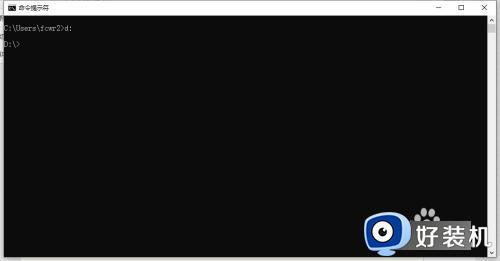 2、需要切换到具体的路径,就是用cd 路径(可以是绝对路径,也可以是相对路径)例:cd D:系统文档java学习JavaSEday01。
2、需要切换到具体的路径,就是用cd 路径(可以是绝对路径,也可以是相对路径)例:cd D:系统文档java学习JavaSEday01。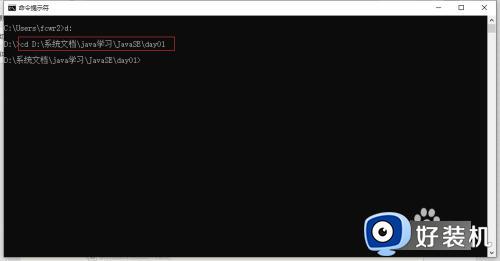 快速切换方法:
快速切换方法:
1、首先打开需要切换到的路径,比如:D:系统文档java学习JavaSEday01。
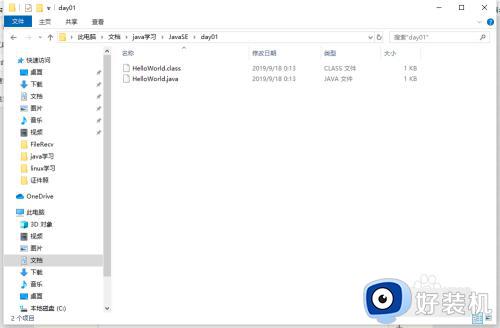 2、点击切换到路径,默认全部选中。
2、点击切换到路径,默认全部选中。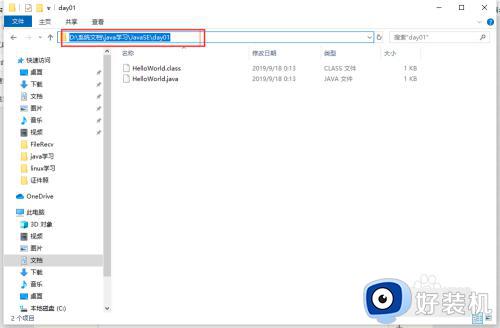 3、直接输入cmd。
3、直接输入cmd。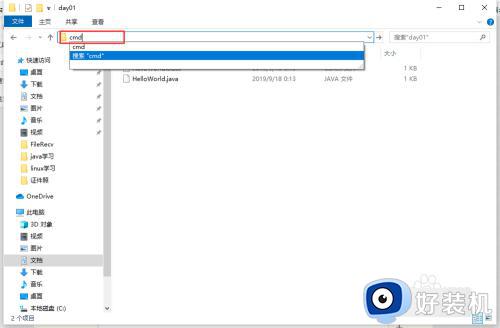 4、回车后,即可看cmd窗口,默认路径就在该路径。
4、回车后,即可看cmd窗口,默认路径就在该路径。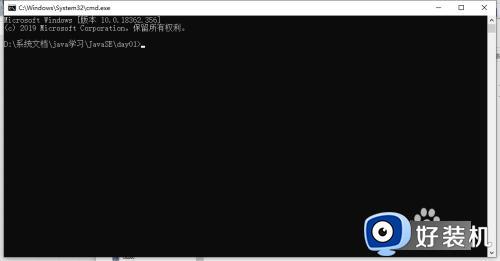 方法三:在所在路径处按快捷键:shift+右击,快捷菜单中选择“在此处打开cmd命令”即可。
方法三:在所在路径处按快捷键:shift+右击,快捷菜单中选择“在此处打开cmd命令”即可。
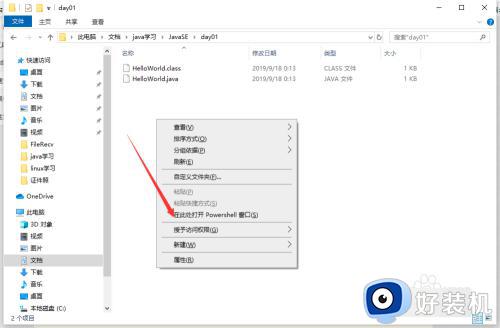
本文内容带来windows使用cmd切换路径的方法步骤,掌握此技巧对操作电脑有所帮助,感兴趣的快来学习。
